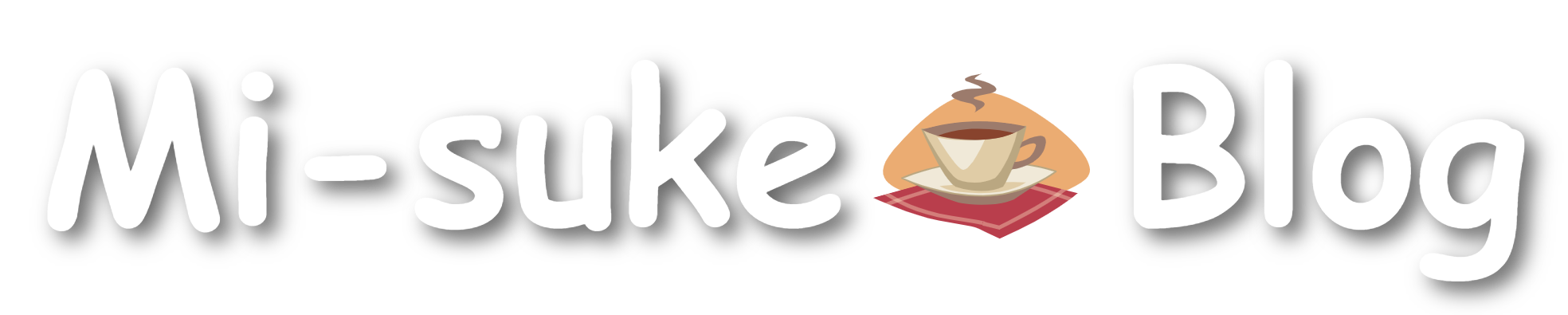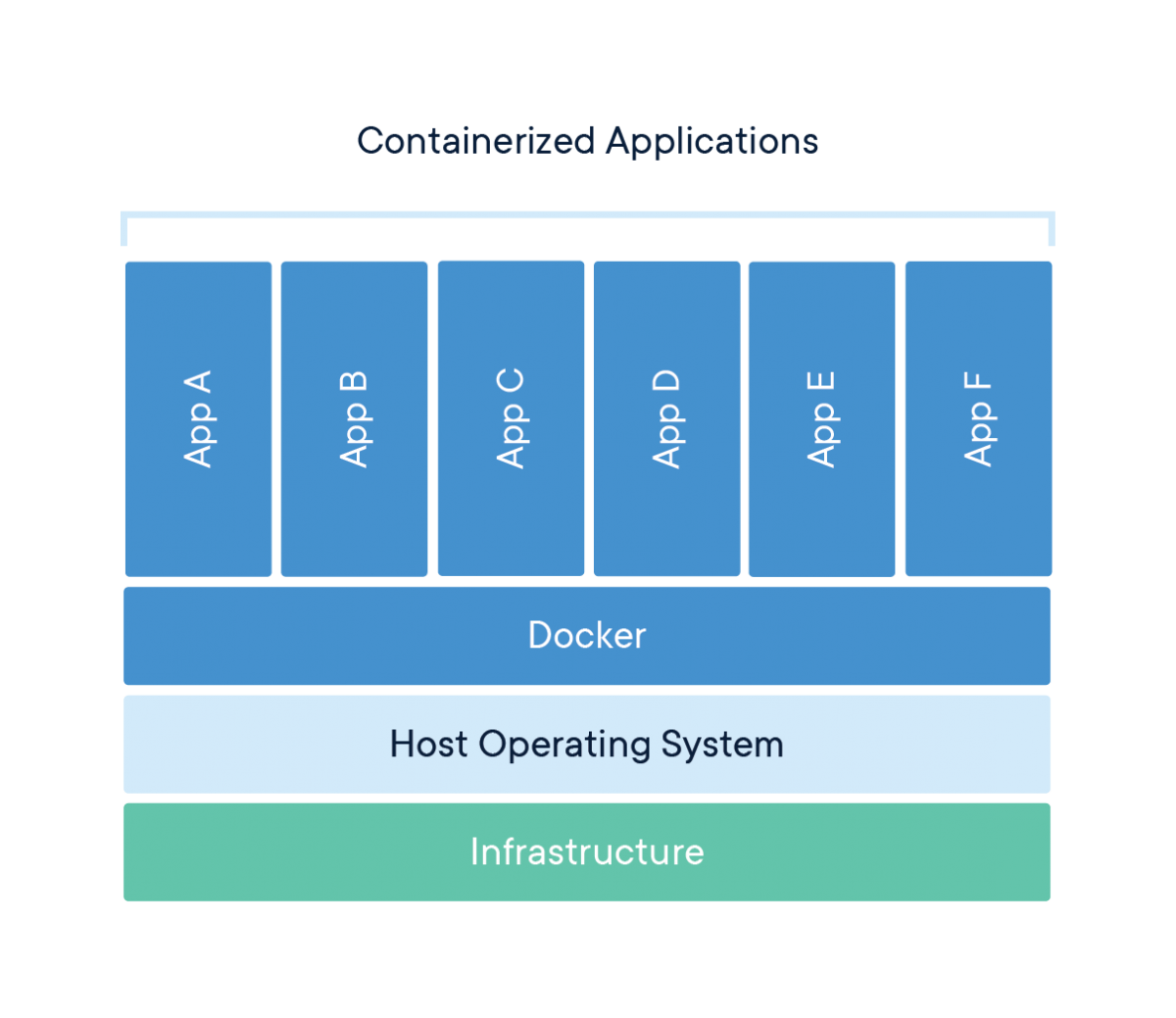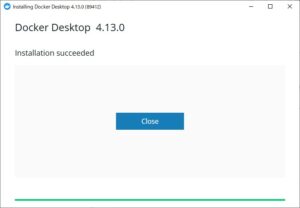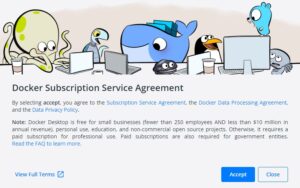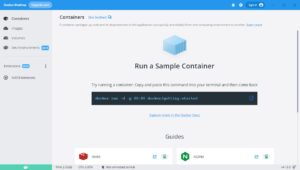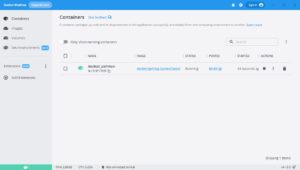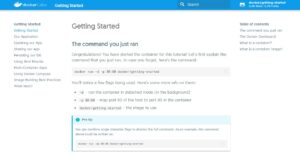はじめに
プログラミングを行う際に実行環境を構築する必要がありますが、普段利用しているローカルPCに直接インストールしてしまっては、トライアンドエラーを繰り返すうちに不要なアプリケーションが積み重なり動作が不安定になる可能性があります。
そこで、ローカルPC上に仮想の実行環境を構築することで、利用しなくなったら仮想環境のみを簡単に破棄することでローカルPCを汚さずに済む利点があります。
また、仮想環境を構築する手順を残しておくことで、別のPC上でも即座に環境構築することができます。
今回は、Dockerという仮想環境を構築できるアプリケーションをWindowsにインストール方法を紹介します。
Dockerについて
Dockerは、インフラ関係やDevOps界隈で注目されている技術の一つで、Docker社が開発している、コンテナ型の仮想環境を作成、配布、実行するためのプラットフォームです。
Docker
A container is a standard unit of software that packages up …
仮想環境の一つ一つをコンテナと読んでいます。
DockerをWindowsやMacで簡単にインストール・利用可能としたのがDocker Desktopです。
ここからはDocker Desktopのインストール方法について解説していきます。
【事前準備】WSL2のインストール
Docker Desktopをインストールする前にWindowsにWSL2をインストールする必要があります。
インストール方法は以下の記事で紹介しています。
関連記事
はじめに
Windows環境でLinuxのコマンドが利用できるWSL2についてインストールおよび利用方法を説明します。
Linuxコマンドが使えるようになると、様々なプログラミング言語や開発に利用できますので非常に[…]
Docker Desktop ダウンロード&インストール
ダウンロード
Windows用のDocker Desktopをダウンロードします。
以下のページより、「Docker Desktop for Windows」をクリックすると、インストーラーがダウンロードされます。
Docker Documentation
Get started with Docker for Windows. This guide covers syste…
インストール
ダウンロードできたら、ダブルクリックでインストーラーを起動します。
WSL2で起動するため、「Use WSL 2 instead of Hyper-V (recommended)」にチェックを入れ次へ進みます。

しばらく待つとインストールが完了します。
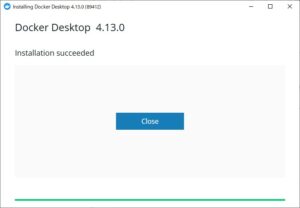
スタートメニューからDocker Desktopを起動すると、以下のように規約画面が表示されます。
問題なければ、Acceptボタンをクリックして先に進みます。
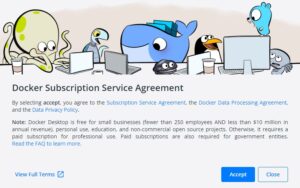
以下のようなスタート画面が表示されれば完了です。
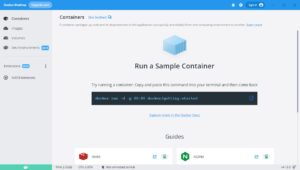
初回はチュートリアルが表示されるので、初めてDockerをさわる方は実施してみてもいいかもしれません。
Docker Desktopの使い方
以上でDockerを使うための準備が完了しました。
今の状態では、コンテナ(仮想環境)が一つもない状態なのでスタート画面に表示されているコンテナを起動してみます。
Windows Terminalを起動し以下のコマンドを実行します。
docker run -d -p 80:80 docker/getting-started
コマンド実行後、Docker Desktopを再度確認してみると、「modest_perlman」というコンテナが追加されています。
以下のURLもしくは、追加されたコンテナのPORT(S)の「80:80」をクリックします。
すると、以下のように「Getting Started」の画面がブラウザで表示されます。
先ほど追加したコンテナ上のWEBサーバーにあるページにアクセスしていることになります。
これはWEBサーバーおよび「Getting Started」のページ情報がインストールされた状態のコンテナで、ローカルPC上に仮想環境として起動することでアクセスできるようになりました。
まとめ
Windows上で仮想環境を利用するために、Docker Desktopをインストールしました。
これでローカルPCを汚さずに新しい開発環境などを追加することができるようになりました。
様々なプログラミング言語でDockerを利用した開発環境の構築方法は今後記事にしていきます。
コンテナの操作方法などDockerについてのより詳しく知りたい方は以下のような書籍を参考にしてみてください。
たった1日で基本が身に付く! Docker/Kubernetes超入門
著者:伊藤 裕一 (著)
出版社:技術評論社
本書は、次世代のアプリケーションアーキテクチャとして注目されている「マイクロサービス」の技術基盤となるコンテナ技術「Docker」とコンテナオーケストレーション技術「Kubernetes」を取り上げ、Dockerの基本的な利用法、DockerfileやComposeの設計、コンテナのデータ永続化やCI/CD、Kubernetesによる複数コンテナの自動管理までを、一気に学習します。出典:Amazon
さわって学ぶクラウドインフラ docker基礎からのコンテナ構築
著者:大澤 文孝 (著), 浅居 尚 (著)
出版社:日経BP
本書では、Dockerのインストール方法に始まり、基本的なWebサーバーを起動させるところから、永続化、ネットワーク、コンテナイメージへと順番に学ぶことができます。さらに、複数のコンテナを使うことを想定し、「Docker Compose」や「Kubernetes」についても学習できます。Kubernetesは学習ツールとして「Minikube」を用い、最終的に「Amazon EKS」でコンテナを実行するはじめの一歩までを説明します。出典:Amazon
Docker実践ガイド 第2版 impress top gearシリーズ
著者:古賀 政純 (著)
出版社:インプレス
IT現場で役立つ、Dockerの導入、運用ノウハウを凝縮。Dockerが利用される環境や背景を説明し、導入前のシステム設計、Dockerの基本的な利用方法、Dockerfileによる自動化の手法、管理・監視ツールについて、実際に操作をしながら解説します。出典:Amazon